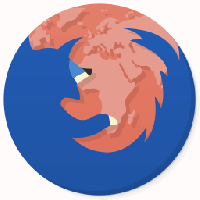השבת פתיחה מחדש אוטומטית של אפליקציות ב-Windows 10
החל מעדכון Windows 10 Fall Creators Update, מערכת ההפעלה מסוגלת לפתוח מחדש באופן אוטומטי אפליקציות שפעלו לפני הכיבוי או ההפעלה מחדש. התנהגות זו היא בלתי צפויה לחלוטין עבור רוב משתמשי Windows ששדרגו לגרסה האחרונה של מערכת ההפעלה. הנה מה שאתה יכול לעשות כדי לשנות את המצב ולעצור את Windows 10 מלשחזר אפליקציות שנפתחו בעבר לאחר אתחול מחדש.
אם אתה עוקב אחר פיתוח Windows 10 ומאמרים בבלוג הזה, אולי אתה מכיר את כל השינויים שבוצעו ב-Windows 10. אחד מהם היה היכולת להפעיל מחדש את האפליקציות לאחר התקנת עדכונים, כלומר לאחר הפעלה מחדש לאחר התקנת העדכונים. כאשר אחד הקוראים שלנו, קנזו, שאל לי לגבי הפעלה מחדש אוטומטית של אפליקציות ב- Fall Creators Update, הצעתי לו לשנות את האפשרות המתאימה. ראה מאמר זה "כיצד להיכנס אוטומטית לאחר הפעלה מחדש של Windows 10". עם זאת, זה לא עזר.
עדכון: אם אתה רץ Windows 10 build 17040 ומעלה, אתה יכול להשתמש באפשרות השתמש בפרטי הכניסה שלי כדי לסיים אוטומטית את הגדרת המכשיר שלי לאחר עדכון או הפעלה מחדש תַחַת פְּרָטִיוּת בהגדרות כדי להשבית את ההפעלה מחדש האוטומטית של אפליקציות.
בהתבסס על המשוב שלך, התכונה לשחזור יישומים שנרשמו להפעלה מחדש לאחר אתחול או כיבוי (באמצעות אפשרויות הפעלה הזמינות בתפריט התחל ובמיקומים שונים אחרים) הוגדרה להתרחש רק עבור משתמשים שהפעילו "השתמש בפרטי הכניסה שלי כדי לסיים אוטומטית את הגדרת המכשיר שלי לאחר עדכון או הפעלה מחדש" בקטע הפרטיות תחת אפשרויות כניסה הגדרות.
אם אתה מפעיל מבנה ישן יותר, המשך לקרוא. טיפ: כדי למצוא את ה-build שהתקנת, עיין במאמר כיצד למצוא את מספר ה-build של Windows 10 שאתה מפעיל.
כפי שהבנתי לאחרונה, האפשרות באפליקציית ההגדרות היא חצי אפויה. למרות שזה מונע ממספר אפליקציות להתחיל אוטומטית לאחר אתחול מחדש, זה משפיע בעיקר על אפליקציות החנות!
אנשים על ניוווין מצאו את התשובה. הם גילו את הפתרון הרשמי של מיקרוסופט למצב. זה כדלקמן.
בעבר, Windows לא היה אמור להפעיל מחדש אף אפליקציה שרצה לפני ההפעלה מחדש. התנהגות זו השתנתה עם Windows 10 Fall Creators Update. כעת, Windows 10 יפעיל אוטומטית אפליקציות שהרצת לפני הכיבוי או ההפעלה מחדש. אֲפִילוּ השבתת תכונת האתחול המהיר לא משנה את המצב.
ההצעה הרשמית של מיקרוסופט מגיעה עם שני פתרונות. בואו נסקור אותם.
כדי להשבית פתיחה מחדש אוטומטית של אפליקציות ב-Windows 10, תעשה את הדברים הבאים.
- פתח את א חלון שורת פקודה חדש.
- כאשר אתה רוצה לכבות, השתמש בפקודה הבאה כבה את מערכת ההפעלה במקום זאת:
כיבוי -t 0 -s
- כאשר אתה רוצה להפעיל מחדש, השתמש בפקודה הבאה כדי לאתחל את מערכת ההפעלה במקום זאת:
כיבוי -t 0 -r
הפקודות לעיל יפעילו מחדש או יכבו את Windows 10 בצורה מיוחדת, כך שהיא לא תוכל לפתוח מחדש אפליקציות שהפעילו בעבר.
אתה יכול ליצור את קיצורי הדרך המתאימים כדי לחסוך זמן שלך. עיין במאמר הבא:
צור קיצורי כיבוי, הפעלה מחדש, שינה ושינה ב-Windows 10
אם תרצה, תוכל להוסיף תפריט הקשר כיבוי לשולחן העבודה.
הנה איך זה יכול להיעשות:
הוסף תפריט הקשר כיבוי ב-Windows 10
יש פתרון חלופי. זה פשוט אבל מעצבן. לפני שתכבה או תפעיל מחדש את Windows 10, סגור את כל האפליקציות הפועלות. הסתכל על אזור ההודעות שלך (מגש המערכת) וסגור את כל האפליקציות הפועלות ברקע שאינך רוצה שישחזרו אוטומטית.
בדרך זו, לא יהיו לך אפליקציות ש-Windows 10 יפעיל מחדש.
ללא קשר לשיטה שבה אתה משתמש, אני מציע לך להשבית שתי אפשרויות שהוזכרו במאמרים
- כיצד להיכנס אוטומטית לאחר הפעלה מחדש של Windows 10
- השבת את המשך היכן שהפסקתי ב-Windows 10 Cortana
ממה שקראתי ב-Neowin וב-Reddit, אני רואה שאנשים רבים מתוסכלים מהשינוי הזה. למעשה, לא ברור למה אנחנו צריכים את התכונה הזו אם כבר יש לנו את תיקיית ההפעלה.
מה איתך? האם השינוי הזה מועיל או לא? שתפו את דעתכם בתגובות.